.NET 4.5 और .Net 4.5.1 फ्रेमवर्क के साथ कई समस्याएं हैं और उस पर मदद करने के लिए, Microsoft ने इसके लिए अपने मरम्मत उपकरण के लिए एक महत्वपूर्ण अपडेट जारी करने का निर्णय लिया है। इस बारे में अधिक जानकारी के लिए नीचे पढ़ें।
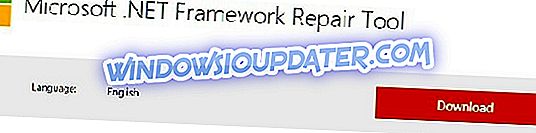
Microsoft ने आधिकारिक .NET फ्रेमवर्क रिपेयर टूल जारी किया है, ताकि उपयोगकर्ताओं को उनके .Net फ्रेमवर्क संस्करणों के साथ कष्टप्रद मुद्दों और समस्याओं को आसानी से ठीक करने में मदद मिल सके। और अब एक महत्वपूर्ण अपडेट जारी किया गया है जो इन विशिष्ट संस्करणों - .NET 4.5 फ्रेमवर्क और .NET 4.5.1 फ्रेमवर्क के साथ मुद्दों का ध्यान रखता है।
- READ ALSO: विंडोज 10 में .Net फ्रेमवर्क कैसे स्थापित करें
इन समाधानों का उपयोग करके .NET फ्रेमवर्क मुद्दों को ठीक करें
नेट फ्रेमवर्क 4.5, 4.5.1 समस्याओं को ठीक करने के लिए आप Microsoft के सर्वर से सीधे .NET फ्रेमवर्क रिपेयर टूल डाउनलोड कर सकते हैं।
मरम्मत उपकरण केवल 3.5 SP1 से 4.5.1 तक .NET फ्रेमवर्क के MSI- स्थापित अद्यतनों को संबोधित कर सकता है, और वास्तव में एक मेगाबाइट से कम के छोटे आकार के साथ आता है। इसके अलावा, यह उस संस्करण को प्रभावित नहीं करेगा जो आपके विंडोज इंस्टॉल के साथ पहले से इंस्टॉल आया था। और यहाँ सभी परिवर्तनों के लिए आधिकारिक चैंज है:
कमांड लाइन के माध्यम से चुप मोड और निष्क्रिय मोड का समर्थन उपकरण के लिए जोड़ा जाता है। अब, टूल को आपको केवल UI मोड में चलने की आवश्यकता नहीं है। इसलिए, कार्य स्वचालित किया जा सकता है। उपकरण अब .NET फ्रेमवर्क 4.5 और .NET फ्रेमवर्क 4.5.1 का समर्थन करता है। इसलिए, इन उत्पादों के लिए फिक्सिंग और मरम्मत भी लागू होती है।
एक ही समय में अन्य स्थापित संस्करणों की मरम्मत को ओवरराइड करने के लिए विशिष्ट .NET फ्रेमवर्क संस्करणों की मरम्मत को सक्षम करने के लिए एक नया, वैकल्पिक कमांड लाइन स्विच जोड़ा जाता है।
रिपेयर टूल-जनरेट लॉग फ़ाइल अब कमांड लाइन विकल्प का उपयोग करके उपयोगकर्ता द्वारा निर्दिष्ट स्थान में वैकल्पिक रूप से सहेजी जा सकती है। यह नया विकल्प डिफ़ॉल्ट स्थान को ओवरराइड करता है, जो UI मोड में वर्तमान उपयोगकर्ता का डेस्कटॉप और Quiet / Passive मोड में% अस्थायी% फ़ोल्डर है।
नोट हम अनुशंसा करते हैं कि आप उपकरण को Quiet या Passive मोड में चलाने के लिए इस विकल्प का उपयोग करके किसी निर्दिष्ट स्थान पर लॉग सहेजें। एक नया विकल्प आपको लॉग संग्रह में केवल मरम्मत उपकरण चलाता है, बिना किसी सुधार या मरम्मत के लागू होता है। विकल्प आपको वास्तविक सुधार लागू करने से पहले लॉग को इकट्ठा करने और जांच करने का लचीलापन प्रदान करता है। नया, वैकल्पिक समर्थन जोड़ा जाता है ताकि आप चुप या निष्क्रिय मोड में किसी भी डेटा संग्रह से बाहर निकल सकें। सॉफ़्टवेयर अद्यतन उपकरण स्थिरता में सुधार करते हैं और .NET फ्रेमवर्क सेटअप विफलताओं के अन्य कारणों को ठीक करते हैं।
यद्यपि यह उपयोगिता आईटी पेशेवरों और डेवलपर्स के लिए लक्षित है और जो तकनीक-प्रेमी हैं, औसत उपयोगकर्ता इस उपकरण का उपयोग कर सकते हैं क्योंकि ये समस्याएं हम सभी को प्रभावित कर रही हैं।
यदि मरम्मतकर्ता आपके नेट फ्रेमवर्क मुद्दों को ठीक करने में विफल रहा है, तो आप DISM भी चला सकते हैं। आगे बढ़ें और कमांड प्रॉम्प्ट को एक प्रशासक के रूप में लॉन्च करें और फिर नीचे दिए गए कमांड को दर्ज करें जो एक के बाद एक दर्ज करें:
- Dism / Online / Cleanup-Image / CheckHealth
- डिस्क / ऑनलाइन / क्लीनअप-इमेज / स्कैनहेल्ड
- Dism / Online / Cleanup-Image / RestoreHealth
अगर कुछ भी काम नहीं किया और आप अभी भी तकनीकी समस्याओं का सामना कर रहे हैं, तो सबसे सुरक्षित तरीका .NET फ्रेमवर्क 4.5 और .NET फ्रेमवर्क 4.5.1 की स्थापना रद्द करना है।
- कंट्रोल पैनल > प्रोग्राम और फीचर्स पर जाएं

- Windows सुविधाओं को चालू या बंद करें का चयन करें
- .NET फ्रेमवर्क 5.5 का पता लगाएँ और इसे अनचेक करें
- ऑपरेशन समाप्त होने की प्रतीक्षा करें और फिर अपने कंप्यूटर को पुनरारंभ करें।
- NET फ्रेमवर्क स्थापित करने के लिए समान चरणों का पालन करें।
आपको बता दें कि यदि आप ऊपर दिए गए समाधानों का उपयोग करके नेट फ्रेमवर्क 4.5 समस्याओं को ठीक करने में कामयाब रहे हैं।



